Cómo recibir alertas para dormir según cuándo necesitas despertarte

Cómo recibir alertas para dormir según cuándo necesitas despertarte
Windows Defender mantiene un registro de las amenazas que ha bloqueado. Puede ver los elementos bloqueados o las amenazas detectadas en el historial de protección. Los elementos enumerados allí seguirán apareciendo incluso si se han marcado para su eliminación o cuarentena. Esto tiene un efecto secundario desafortunado en el sentido de que el icono de Windows Defender en la bandeja del sistema mostrará un signo de exclamación amarillo.
Para deshacerse del signo de exclamación amarillo, debe limpiar el historial de protección.
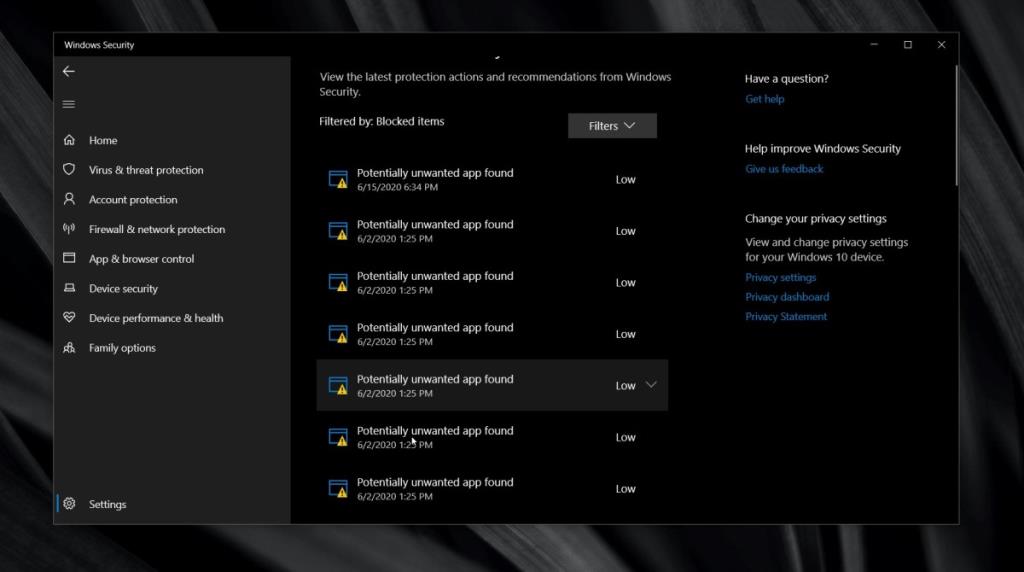 Windows Defender mantiene un historial de los elementos que ha detectado durante treinta días; sin embargo, este período puede reducirse o ampliarse. Si su historial muestra elementos que tienen más de treinta días de antigüedad, puede cambiar cuánto tiempo se conservan o simplemente puede eliminar todo. Vamos a detallar ambos métodos, y depende de usted elegir el que más le convenga.
Windows Defender mantiene un historial de los elementos que ha detectado durante treinta días; sin embargo, este período puede reducirse o ampliarse. Si su historial muestra elementos que tienen más de treinta días de antigüedad, puede cambiar cuánto tiempo se conservan o simplemente puede eliminar todo. Vamos a detallar ambos métodos, y depende de usted elegir el que más le convenga.
Para cambiar cuánto tiempo se mantiene un elemento en su historial de protección, siga estos pasos;
Set-MpPreference -ScanPurgeItemsAfterDelay 3
Si no tiene ganas de esperar a que se borre el Historial de protección después de unos días, puede eliminarlo todo manualmente. Necesitará derechos de administrador para hacer esto.
C: \ ProgramData \ Microsoft \ Windows Defender \ Scans \ History
La carpeta Servicios se volverá a crear automáticamente cuando Windows Defender detecte una nueva amenaza.
El registro del historial de protección presenta amenazas activas. Cuando se trata de aplicaciones / archivos excepcionalmente maliciosos, Windows Defender los eliminará automáticamente. No siempre ocurre lo mismo con las amenazas de bajo nivel. Antes de eliminar el historial de protección, asegúrese de haber abordado todas y cada una de las amenazas detectadas. Si no elimina / permite / pone en cuarentena una amenaza, reaparecerá en Windows Defender. Si el signo de exclamación en el icono de la bandeja del sistema de Windows Defender no desaparece cuando purgas tu historial de protección, intenta reiniciar tu sistema.
Cómo recibir alertas para dormir según cuándo necesitas despertarte
Cómo apagar la computadora desde el teléfono
Windows Update funciona básicamente en conjunto con el registro y diferentes archivos DLL, OCX y AX. En caso de que estos archivos se corrompieran, la mayoría de las funciones de...
Últimamente, aparecen como hongos nuevos paquetes de protección del sistema, y todos ellos ofrecen una nueva solución de detección de spam y antivirus, y si tienes suerte...
Aprende a activar el Bluetooth en Windows 10/11. El Bluetooth debe estar activado para que tus dispositivos Bluetooth funcionen correctamente. ¡No te preocupes, es muy fácil!
Anteriormente, revisamos NitroPDF, un buen lector de PDF que también permite al usuario convertir documentos en archivos PDF con opciones como fusionar y dividir el PDF.
¿Alguna vez has recibido un documento o archivo de texto con caracteres redundantes? ¿El texto contiene muchos asteriscos, guiones, espacios vacíos, etc.?
Tanta gente me ha preguntado sobre el pequeño ícono rectangular de Google al lado del Orbe de Inicio de Windows 7 en mi barra de tareas que finalmente decidí publicar esto.
uTorrent es, sin duda, el cliente de escritorio más popular para descargar torrents. Aunque funciona a la perfección en Windows 7, algunas personas tienen...
Todos necesitamos tomar descansos frecuentes mientras trabajamos con una computadora; al no tomar descansos existe una gran posibilidad de que sus ojos se salgan (bueno, no salten).







